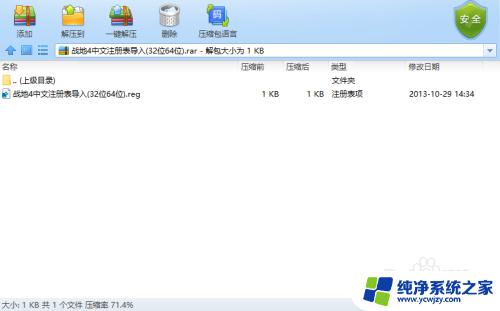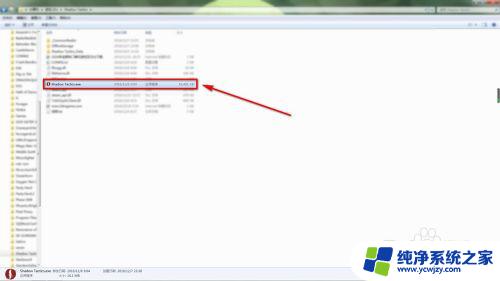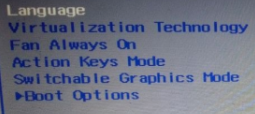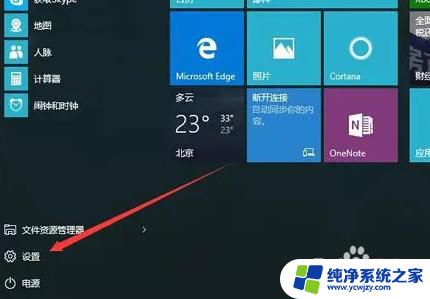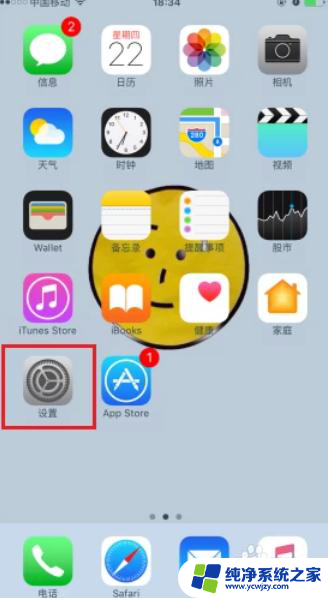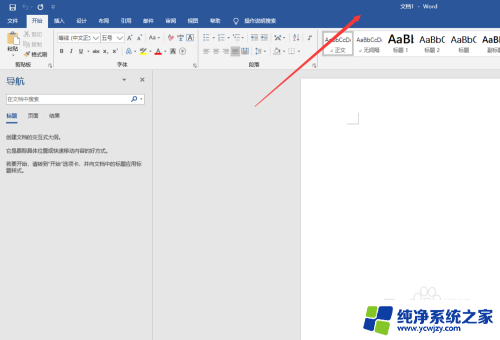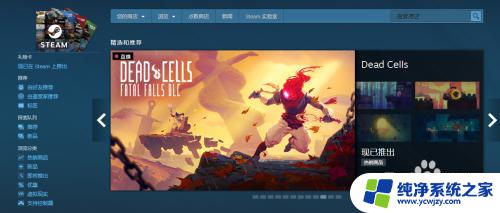战地4正版怎么设置中文 Battlefield 4中文设置方法
更新时间:2023-08-12 08:52:20作者:yang
战地4正版怎么设置中文,在现代战争游戏中,战地4是备受玩家喜爱的一款作品,对于一些玩家来说,英文界面可能会成为他们游戏体验的一道阻碍。不过幸运的是战地4提供了中文设置的选项,让玩家能够更方便地进行游戏。在本文中我们将介绍战地4中文设置的方法,帮助玩家轻松地切换到中文界面,享受更加流畅的游戏体验。
具体方法:
1.首先我们去网上下载一个这款游戏的中文注册表导入,网上很多大家可以自行下载。
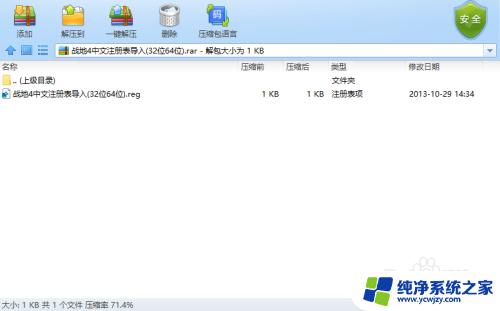
2.然后我们将注册表放入游戏的路径,例如:G:\Battlefield 4,不能放到桌面或者其他文件夹,不然无效。
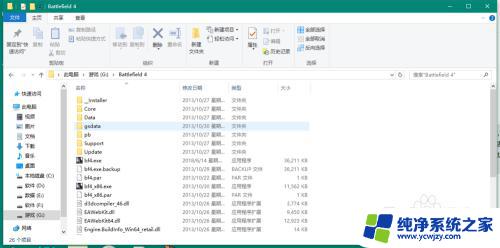
3.然后我们找到改注册表,然后打开。正版还是绿色版,都可以使用这种方法设置中文。
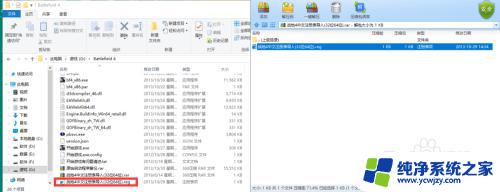
4.系统提示我们选择是或者否,我们选择是,这样就可以将英文设置成中文了。
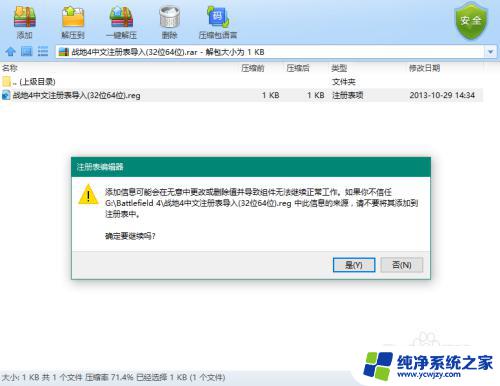
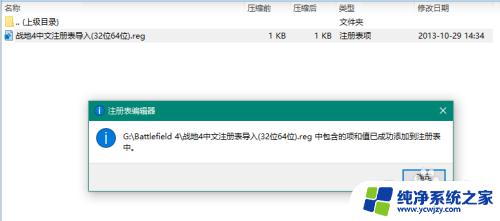
5.当我们再次进入游戏时,你会发现已经变成中文了。


以上就是如何在战地4正版中设置中文的全部内容,有需要的用户可以按照以上步骤操作,希望对大家有所帮助。